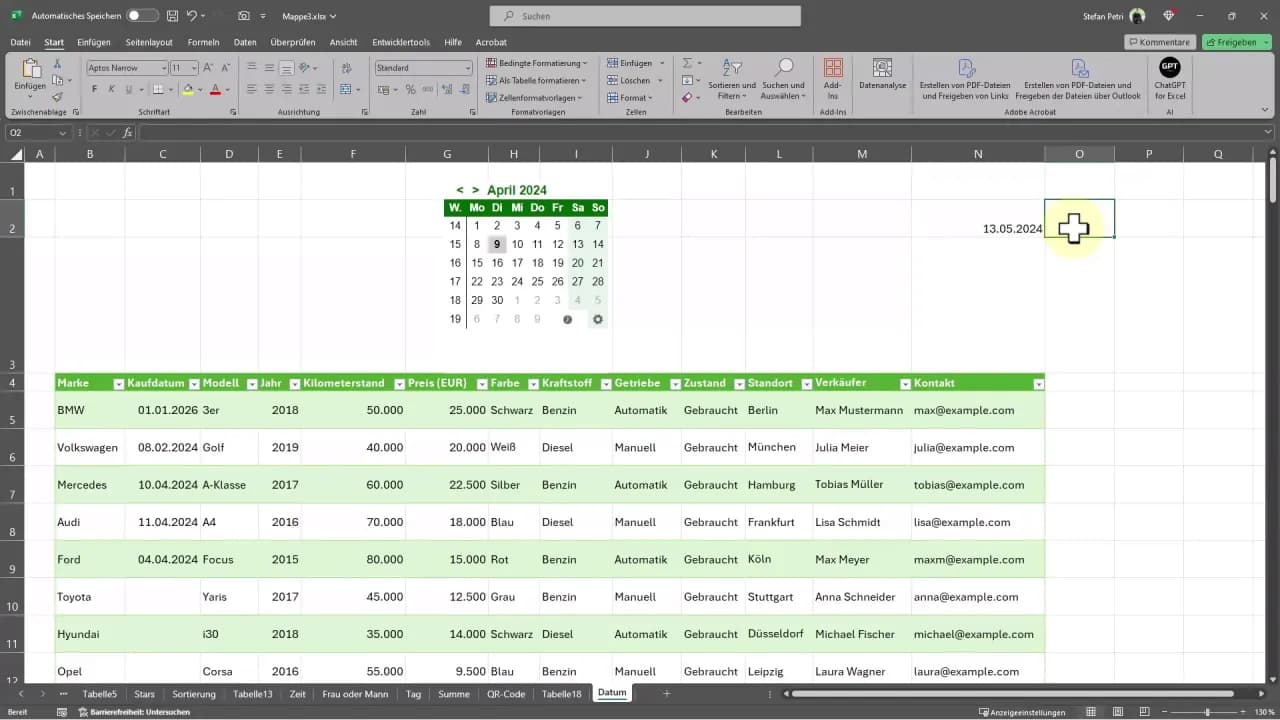Funkcja ROK w Excelu pozwala łatwo wyodrębnić rok z daty. To proste narzędzie, które może znacznie usprawnić pracę z arkuszami zawierającymi daty. Wystarczy użyć formuły =ROK(data), gdzie "data" to komórka z interesującą nas datą. Excel automatycznie wyświetli rok jako liczbę całkowitą.
Funkcja działa z datami w różnych formatach, ale najlepiej, gdy są one rozpoznawane przez Excel jako daty. Warto pamiętać, że Excel obsługuje daty od 1900 do 9999 roku.
Najważniejsze informacje:- Funkcja ROK zwraca rok jako liczbę całkowitą
- Składnia to =ROK(liczba_kolejna), gdzie liczba_kolejna to data
- Działa z datami w formacie rozpoznawanym przez Excel
- Można ją łączyć z innymi funkcjami, takimi jak MIESIĄC i DZIEŃ
- Upewnij się, że komórka z datą jest odpowiednio sformatowana
Co to jest funkcja ROK w Excelu?
Funkcja ROK w Excelu to niezwykle przydatne narzędzie, które pozwala wyciągnąć rok z daty w szybki i prosty sposób. Umożliwia ona automatyczne wyodrębnienie roku z podanej daty, co znacznie ułatwia analizę danych i tworzenie raportów.
Dzięki tej funkcji możesz błyskawicznie uzyskać rok z daty bez konieczności ręcznego przetwarzania informacji. Jest to szczególnie pomocne przy pracy z dużymi zbiorami danych, gdzie ręczne wyodrębnianie roku byłoby czasochłonne i podatne na błędy.
Jak używać funkcji ROK krok po kroku?
Jak wyciągnąć rok z daty w Excelu? To prostsze niż myślisz! Wystarczy wykonać kilka prostych kroków, aby sprawnie wyodrębnić rok z daty w Excelu.
- Otwórz arkusz Excel z danymi zawierającymi daty.
- Wybierz komórkę, w której chcesz umieścić wyodrębniony rok.
- Wpisz formułę =ROK() w wybranej komórce.
- W nawiasie funkcji ROK wpisz adres komórki zawierającej datę.
Po wykonaniu tych kroków, Excel automatycznie wyświetli rok z podanej daty. To naprawdę proste i szybkie rozwiązanie, które zaoszczędzi Ci mnóstwo czasu przy pracy z datami.
Składnia funkcji ROK
Funkcja ROK ma bardzo prostą składnię, co czyni ją łatwą w użyciu nawet dla początkujących użytkowników Excela. Podstawowa struktura funkcji wygląda następująco: =ROK(liczba_kolejna).
Argument "liczba_kolejna" to data, z której chcemy wyodrębnić rok. Może to być bezpośrednie odniesienie do komórki zawierającej datę lub wynik innej funkcji zwracającej datę.
Przykład kodu: =ROK(A1)
Objaśnienie: Ta formuła wyciągnie rok z daty znajdującej się w komórce A1.
Czytaj więcej: Jak szybko odsłonić ukryte wiersze w Excelu? 4 skuteczne metody
Najważniejsze zasady formatowania daty w Excelu
Poprawne formatowanie daty jest kluczowe dla prawidłowego działania funkcji ROK. Excel musi rozpoznać wartość jako datę, aby móc wyciągnąć z niej rok.
Najlepiej używać standardowych formatów daty, takich jak RRRR-MM-DD lub DD.MM.RRRR. Unikaj niestandardowych formatów, które mogą być nierozpoznawalne przez Excel.
Pamiętaj, że Excel traktuje daty jako liczby seryjne, więc upewnij się, że twoje daty są rzeczywiście rozpoznawane jako daty, a nie jako tekst.
| Poprawne formatowanie | Niepoprawne formatowanie |
|---|---|
| 2023-10-17 | 17 paź 2023 |
| 17.10.2023 | 10/17/23 |
| 17/10/2023 | 2023 rok, październik 17 |
| 2023-10-17 08:30 | 17-10-23 |
Jak uniknąć błędów przy wyciąganiu roku?
Najczęstsze błędy przy korzystaniu z funkcji ROK wynikają z nieprawidłowego formatowania danych wejściowych. Excel może nie rozpoznać niektórych formatów jako daty, co prowadzi do błędnych wyników lub komunikatów o błędzie.
Innym częstym problemem jest próba wyciągnięcia roku z daty, która jest zapisana jako tekst. W takim przypadku Excel nie będzie w stanie przetworzyć tej informacji jako daty, co uniemożliwi poprawne działanie funkcji ROK.
- Błąd #WARTOŚĆ! - Upewnij się, że komórka zawiera prawidłową datę, a nie tekst.
- Błąd #NAZWA? - Sprawdź, czy poprawnie wpisałeś nazwę funkcji (ROK, a nie np. YEAR).
- Nieoczekiwane wyniki - Zweryfikuj format daty w komórce źródłowej i ustaw go na standardowy format daty.
Praktyczne przykłady wykorzystania funkcji ROK
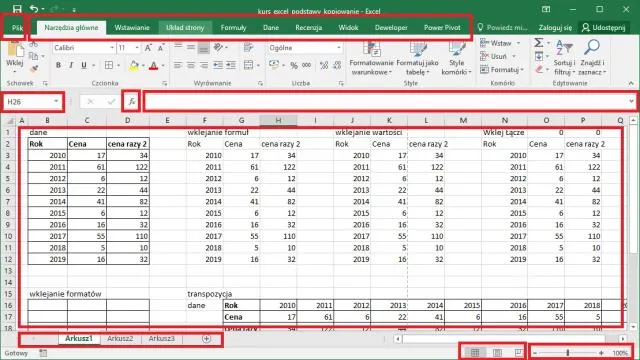
Funkcja ROK ma wiele praktycznych zastosowań w codziennej pracy z Excelem. Może być używana do analizy trendów, grupowania danych czy tworzenia raportów okresowych.
| Scenariusz | Formuła | Rezultat |
|---|---|---|
| Analiza sprzedaży rocznej | =ROK(A2) | 2023 |
| Grupowanie pracowników wg roku zatrudnienia | =ROK(B5) | 2021 |
| Filtrowanie faktur z bieżącego roku | =ROK(C3)=ROK(DZIŚ()) | PRAWDA/FAŁSZ |
Dzięki tym przykładom widać, jak wszechstronna jest funkcja ROK. Można ją łatwo zintegrować z innymi funkcjami Excela, tworząc bardziej złożone formuły.
Zaawansowane zastosowania funkcji ROK
Funkcja ROK może być wykorzystana w bardziej zaawansowanych scenariuszach, takich jak dynamiczne wykresy czy analizy porównawcze. Można ją łączyć z funkcjami warunkowym i, aby tworzyć elastyczne raporty reagujące na zmiany danych.
W analizach finansowych funkcja ROK jest często używana do obliczania stopy zwrotu w ujęciu rocznym lub do grupowania transakcji według lat podatkowych. Pozwala to na szybkie generowanie podsumowań i raportów rocznych.
Zaawansowanym zastosowaniem jest również wykorzystanie funkcji ROK w formułach tablicowych, co umożliwia przetwarzanie wielu dat jednocześnie bez konieczności kopiowania formuły do wielu komórek.
Przykład formuły: =SUMA(JEŻELI(ROK(A1:A100)=2023,B1:B100,0))
Objaśnienie: Ta formuła sumuje wartości z kolumny B, ale tylko dla wierszy, gdzie rok w kolumnie A jest równy 2023.
Alternatywne metody wyodrębniania roku
Oprócz funkcji ROK, Excel oferuje inne metody wyciągania roku z daty. Jedną z nich jest użycie funkcji LEWY w połączeniu z funkcją DŁUG, co pozwala na wyodrębnienie pierwszych czterech znaków z daty w formacie tekstowym.
Inną alternatywą jest wykorzystanie funkcji TEKST, która umożliwia formatowanie daty według własnych preferencji. Ta metoda jest szczególnie przydatna, gdy chcemy mieć większą kontrolę nad formatem wynikowym lub gdy pracujemy z datami w niestandardowych formatach.
Warto jednak pamiętać, że funkcja ROK jest zazwyczaj najszybszą i najprostszą metodą wyodrębnienia roku z daty w Excelu. Alternatywne metody mogą być przydatne w specyficznych sytuacjach, ale dla większości zastosowań ROK pozostaje optymalnym wyborem.
Efektywne wykorzystanie funkcji ROK w Excelu - klucz do sprawnej analizy dat
Funkcja ROK w Excelu to potężne narzędzie, które znacząco upraszcza proces wyciągania roku z daty. Dzięki prostej składni =ROK(data) możesz błyskawicznie wyodrębnić rok z daty w dowolnej komórce, oszczędzając czas i minimalizując ryzyko błędów.
Pamiętaj o prawidłowym formatowaniu dat w arkuszu - to kluczowy element skutecznego korzystania z funkcji ROK. Unikaj niestandardowych formatów i zawsze weryfikuj, czy Excel poprawnie rozpoznaje twoje daty. W razie problemów, sprawdź najczęstsze błędy i ich rozwiązania, które omówiliśmy w artykule.
Funkcja ROK otwiera drzwi do zaawansowanych analiz, umożliwiając łatwe grupowanie danych, tworzenie dynamicznych raportów czy przeprowadzanie analiz porównawczych. Łącząc ją z innymi funkcjami Excela, możesz tworzyć złożone formuły dostosowane do specyficznych potrzeb Twojego projektu. Niezależnie od tego, czy jesteś początkującym, czy zaawansowanym użytkownikiem Excela, opanowanie funkcji ROK z pewnością podniesie Twoją produktywność i efektywność pracy z datami.